本教程主要是把濾鏡效果使用到蒙版上,得到很多意想不到的紋理效果,然后再簡單的調(diào)色優(yōu)化下,可做出一些很不錯的效果!
原圖

最終效果

|||
1.打開原圖,按ctrl + j 復(fù)制一份再按ctrl + shift + u 去色,然后加上蒙版用畫筆工具把人物擦出來,擦的時候需要用羽化的畫筆,擦的范圍稍微把人物的區(qū)域大一點效果大致如圖1

<圖1>
2.執(zhí)行菜單:濾鏡 > 像素化 > 銅版雕刻 參數(shù)設(shè)置如圖2,效果如圖3
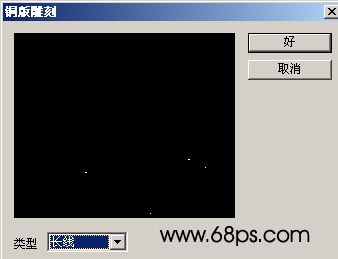
<圖2>

<圖3>
|||
3.新建一個圖層按ctrl + shift + alt + e 蓋印圖層,按ctrl + u 調(diào)色相/飽和度 參數(shù)設(shè)置如圖4,效果如圖5
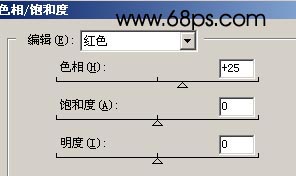
<圖4>

<圖5>
|||
4.按ctrl + j 復(fù)制一層,然后把圖層混合模式改為“濾色”,圖層不透明度改為:60%,效果如圖6

<圖6>
5.新建一個圖層按ctrl + shift + alt + e 蓋印圖層,然后把圖層混合模式改為“柔光”,圖層不透明度改為:40%,效果如圖7

<圖7>
|||
6.新建一個圖層按ctrl + shift + alt + e 蓋印圖層,使用減淡工具把人物的臉部美白一下效果如圖8

<圖8>
7.使用topaz濾鏡銳化一下,然后打上文字完成最終效果。

<圖9>
8.使用相同的方法可以制作出很多不同顏色的效果圖。

<圖10>
新聞熱點
疑難解答